Kali ini saya akan mencoba sedikit berbagi info tips dan trik menjadikan printer bersahabat dan enak dipakainya serta tidak mengganggu orang yang sedang istirahat di sekitarnya.
Pada settingan defaultnya printer, khususnya Canon biasanya ketika komputer bekerja mencetak berbagai file suaranya menghempas dan nyaring. Hal ini tentu saja agak mengganggu, apalagi kalau kita bekerja pada malam hari maka suara berisiknya tentu bikin kesal. Untuk mengurangi suara bising printer ini ada settingan yang memang sudah diprogramkan oleh produk printer tersebut. Silakan simak caranya di bawah ini:
1. Buka dokumen Word.
2. Klik file-print.
3. Klik properties-maintenance
4. Pada bagian sebelah kanan tengah ada tulisan quiet mode. Klik tulisan tersebut dan akan terlihat bahwa settingan defaultnya adalah ‘do not use quiet mode. Rubah tulisan tersebut dengan memilih ‘always use quiet mode’.
5. Klik tulisan send. Akan muncul tulisan write settings to printer. Pilih yes
6. Selesai!
Suara printer akan berubah menjadi tidak berisik lagi. Printer akan bekerja dengan suara perlahan dan lembut. Akan tetapi perlu diketahui bahwa dengan memilih always quiet mode ini kinerja printer akan menjadi sedikit melambat. Untuk merubah ke settingan defaultnya printer seperti semula silakan lakukan seperti cara tersebut di atas dan pilih opsi ‘do not use quiet mode’. Klik send. Selesai!
Memprint Terlalu Lama
Ketika mencetak sebuah dokumen, printer pada settingan defaultnya akan menunggu beberapa lama sampai tinta pada kertas cetakan yang pertama mengering. Ini untuk menghindari agar hasil cetakan yang pertama itu luntur terkena kertas yang akan datang kemudian. Tentunya hal ini akan membuat kita lama menunggu dan menyebalkan. Akan tetapi kalau mencetak pada kertas HVS dan lain-lain biasanya tinta akan langsung kering sehingga tidak perlu menunggu untuk mencetak dokumen selanjutnya. Agar printer bisa mencetak tidak terlalu lama maka settingannya perlu diubah. Begini caranya……..:
1. Buka sebuah dokumen Word
2. Klik file-print
3. Klik properties-maintenance
4. Pada bagian sebelah kanan bawah terdapat pilihan ‘custom settings’. Klik pilihan tersebut.
5. Akan muncul tulisan ink drying wait time. Mistar penunjuk pada pilihan tersebut mengarah kepada long. Klik dan drag penunjuk tersebut mengarah kepada short.
6. Selesai!
Sekarang anda bisa mencetak dokumen beberapa kali lebih cepat dari sebelumnya.
Semoga berhasil!
Pada settingan defaultnya printer, khususnya Canon biasanya ketika komputer bekerja mencetak berbagai file suaranya menghempas dan nyaring. Hal ini tentu saja agak mengganggu, apalagi kalau kita bekerja pada malam hari maka suara berisiknya tentu bikin kesal. Untuk mengurangi suara bising printer ini ada settingan yang memang sudah diprogramkan oleh produk printer tersebut. Silakan simak caranya di bawah ini:
1. Buka dokumen Word.
2. Klik file-print.
3. Klik properties-maintenance
4. Pada bagian sebelah kanan tengah ada tulisan quiet mode. Klik tulisan tersebut dan akan terlihat bahwa settingan defaultnya adalah ‘do not use quiet mode. Rubah tulisan tersebut dengan memilih ‘always use quiet mode’.
5. Klik tulisan send. Akan muncul tulisan write settings to printer. Pilih yes
6. Selesai!
Suara printer akan berubah menjadi tidak berisik lagi. Printer akan bekerja dengan suara perlahan dan lembut. Akan tetapi perlu diketahui bahwa dengan memilih always quiet mode ini kinerja printer akan menjadi sedikit melambat. Untuk merubah ke settingan defaultnya printer seperti semula silakan lakukan seperti cara tersebut di atas dan pilih opsi ‘do not use quiet mode’. Klik send. Selesai!
Memprint Terlalu Lama
Ketika mencetak sebuah dokumen, printer pada settingan defaultnya akan menunggu beberapa lama sampai tinta pada kertas cetakan yang pertama mengering. Ini untuk menghindari agar hasil cetakan yang pertama itu luntur terkena kertas yang akan datang kemudian. Tentunya hal ini akan membuat kita lama menunggu dan menyebalkan. Akan tetapi kalau mencetak pada kertas HVS dan lain-lain biasanya tinta akan langsung kering sehingga tidak perlu menunggu untuk mencetak dokumen selanjutnya. Agar printer bisa mencetak tidak terlalu lama maka settingannya perlu diubah. Begini caranya……..:
1. Buka sebuah dokumen Word
2. Klik file-print
3. Klik properties-maintenance
4. Pada bagian sebelah kanan bawah terdapat pilihan ‘custom settings’. Klik pilihan tersebut.
5. Akan muncul tulisan ink drying wait time. Mistar penunjuk pada pilihan tersebut mengarah kepada long. Klik dan drag penunjuk tersebut mengarah kepada short.
6. Selesai!
Sekarang anda bisa mencetak dokumen beberapa kali lebih cepat dari sebelumnya.
Semoga berhasil!



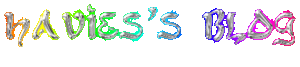
0 komentar:
Posting Komentar